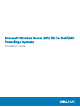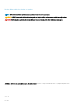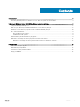Users Guide
Table Of Contents
- Microsoft Windows Server 2012 R2 For Dell EMC PowerEdge Systems Installation Guide
- Introduction
- Microsoft Windows Server 2012 R2'yi yükleme ve yeniden yükleme
- Yardım alma
21 Settings (Ayarlar) ekranında, parolayı girin, parolayı onaylayın ve ardından Finish (Son) üzerine tıklayın.
22 Sistem artık kilitlenir ve sistemde Ctrl+Alt+Delete tuşlarına basarak oturum açabilirsiniz.
23 Yönetici parolasını girin ve sisteme oturum açmak için Enter'a basın.
İşletim sistemi yüklemesi tamamlanmıştır.
Windows Server 2012 R2'yı işletim sistemi ortamını
kullanarak yükleyin
Microsoft Windows Server 2012 R2 işletim sistemini Standard, Datacenter, Foundation ve Essentials sürümlerinde yüklemek için:
1 Sisteminize klavye, monitör, fare ve ek çevre birimlerini bağlayın.
2 Sisteminizi ve bağlanan çevre birimlerini açın.
Başlatma sırasında çeşitli BIOS ekranları gösterilir ancak hiçbir kullanıcı müdahalesi gerekmez.
NOT: Bu kurulum yöntemi BIOS ve UEFI modlarında
desteklenir.
3 Microsoft Windows Server 2012 R2 ortamını DVD sürücüsüne takın.
Aşağıdaki mesaj görüntülenir:
Loading Files
NOT: Bir Windows işletim sistemi sisteminize kuruluysa, aşağıdaki mesaj
görüntülenir:
Press any key to boot from the CD/DVD ... Press any key to begin the installation
4 Dosyalar yüklendikten sonra, düzenlemek istediğiniz uygun dili tıklatın.
5 Windows Kurulum ekranında, uygun Dil, Zaman ve Para Birimi ve Klavye veya Giriş değerlerini seçin ve İleri üzerine tıklatın.
6 Windows Server 2012 R2 ekranında Şimdi Yükle üzerine tıklayın.
Operating System Install (İşletim Sistemi Kurulumu) ekranı görüntülenir.
NOT
: Windows Server 2012 R2 Essentials sürümünde Şimdi Yükle üzerine tıklattığınızda, Lisans koşulları penceresi
görüntülenir.
7 Yüklemek istediğiniz işletim sistemini seçin ekranında, sağlanan listeden işletim sistemini seçin ve İleri üzerine tıklatın.
Lisans koşulları penceresi görüntülenir.
8 Bilgileri dikkatli bir şekilde okuyun. Açıklamaların tümüne katılıyorsanız I accept the license terms (Lisans koşullarını kabul ediyorum)
seçeneğini belirleyin ve sonra Next (İleri) üzerine tıklatın.
9 Which type of installation do you want (Hangi kurulum tipini istiyorsunuz) ekranında, zaten seçilmemişse Custom Install Windows
only (advanced) (Yalnızca Özel Kurulum Pencereleri (Gelişmiş)) seçeneğini belirleyin.
10 Windows'u nereye yüklemek istiyorsunuz ekranında, işletim sisteminin yüklenmesini istediğiniz bölümü belirtin.
Bölüm oluşturmak ve yüklemeyi başlatmak için:
a Drive options (advanced) (Sürücü seçenekleri (gelişmiş)) > New (Yeni) üzerine tıklatın.
b MB olarak bölümün boyutunu belirtin ve Uygula üzerine tıklatın. Aşağıdaki mesaj görüntülenir:
To ensure that all Windows features work correctly, Windows might create additional partition for system files
c Tamam'ı tıklatın.
NOT
: Birincil bölüm Standard, Datacenter, Foundation Sürümü için önerilen minimum bölüm boyutu 40 GB,
Essentials Sürümü için 60 GB'dır. Ek belleği sisteminize kuruyorsanız, sayfa dosyası ve hazırda bekletmeyi
barındırmak için ek birincil bölüm alanı talep edebilirsiniz. Kurulum sırasında sisteminizin bellek boyutuna dayalı
olarak ekranda önerilen bölüm boyutu görüntülenir. Ekrandaki yönergeleri takip edin. Çekirdek yükleme
seçeneğini belirlerseniz birincil bölüm için daha az sabit disk alanı talep edebilirsiniz. Sürücü bölümlendirme
hakkında bilgi için bkz. Bir Sürücüyü Bölümlendirme.
11 Yeni oluşturulan işletim sistemi bölümünü seçin ve İleri üzerine tıklatın.
10
Microsoft Windows Server 2012 R2'yi yükleme ve yeniden yükleme